Windows系统搭建Kotlin开发环境步骤
|
安装Kotlin开发环境需要先安装Java开发工具包(JDK)。Kotlin运行在Java虚拟机(JVM)上,因此必须确保系统中已安装合适的JDK版本。推荐使用OpenJDK或Oracle JDK,版本建议为Java 8或更高。 下载并安装JDK后,需要配置环境变量。打开“控制面板”进入“系统和安全”,选择“系统”,点击“高级系统设置”,在“环境变量”中添加JAVA_HOME变量,指向JDK的安装路径。同时将%JAVA_HOME%\\bin添加到PATH变量中。 安装完成后,可以在命令提示符中输入java -version和javac -version验证是否安装成功。如果显示正确的版本信息,说明JDK已正确安装。 接下来可以安装集成开发环境(IDE),如IntelliJ IDEA。这是官方推荐的Kotlin开发工具,支持Kotlin语言的完整功能。访问官网下载社区版或专业版,根据需求选择安装。
分析图由AI辅助,仅供参考 安装IntelliJ IDEA后,启动程序并创建新项目。在项目类型中选择Kotlin,然后选择JDK版本。IDE会自动配置Kotlin插件,无需额外安装。 创建好项目后,可以编写简单的Kotlin代码进行测试。例如,输入println(\"Hello, Kotlin!\")并运行程序。如果输出预期结果,说明开发环境已搭建完成。 除了IntelliJ IDEA,也可以使用其他编辑器如VS Code配合Kotlin插件进行开发,但功能可能不如专业IDE全面。 (编辑:开发网_商丘站长网) 【声明】本站内容均来自网络,其相关言论仅代表作者个人观点,不代表本站立场。若无意侵犯到您的权利,请及时与联系站长删除相关内容! |

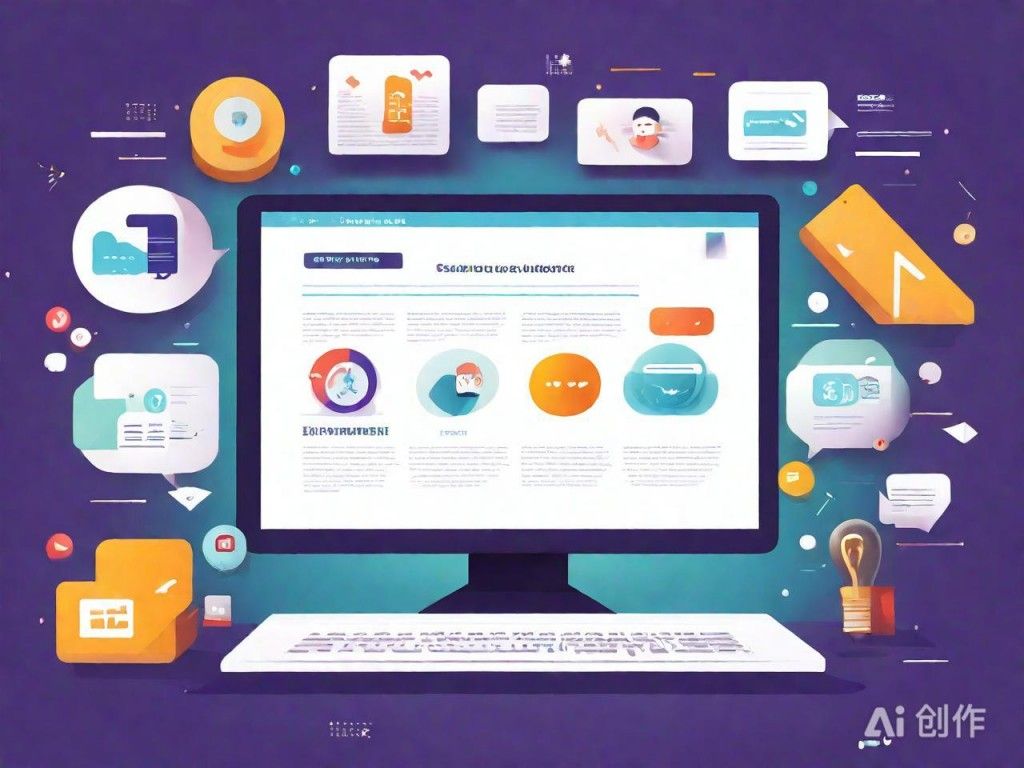
 浙公网安备 33038102330475号
浙公网安备 33038102330475号